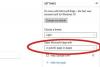يمكنك محاولة الطباعة مباشرة على مجلد ملف بدلاً من الكتابة أو وضع العلامات.
إذا كنت تواجه كومة كبيرة من مجلدات الملفات التي تحتاج إلى تصنيف ، فقد تجد نفسك تعاني من تقلصات الأصابع إذا حاولت القيام بها جميعًا يدويًا. ربما تكون كتابة الملصقات غير جذابة بالمثل. بدلاً من ذلك ، يمكنك محاولة طباعة الكلمات مباشرةً على علامة التبويب الخاصة بكل مجلد في الطابعة المنزلية أو المكتبية. أنت بحاجة إلى برنامج معالجة كلمات وقليل من الصبر حتى تعمل هذه الطريقة. تأكد من أن لديك بعض المجلدات الإضافية لطباعة عدد قليل من عمليات التشغيل التجريبية قبل العمل على المجلدات الفعلية.
الخطوة 1
افتح مجلد ملف وقم بقياس الحجم الدقيق للمجلد من طرف علامة التبويب إلى أسفل الجانب الآخر. أيضًا ، قم بقياس المسافة من الجانب الأيسر للمجلد المفتوح إلى بداية علامة التبويب بالبوصة.
فيديو اليوم
الخطوة 2
قم بتحميل برنامج معالجة الكلمات الخاص بك. اختر "حجم الصفحة" أو الخيار المسمى بالمثل على شريط الأدوات لتغيير حجم المستند لمطابقة أبعاد المجلد المفتوح.
الخطوه 3
ضع المؤشر على السطر الأول من مستند معالجة الكلمات الجديد. استخدم المسافة إلى علامة تبويب المجلد التي قمت بقياسها لتحديد مكان وضع المؤشر. اكتب العنوان القصير الخاص بك لعلامة تبويب المجلد. احتفظ بالعنوان أقل من 15 حرفًا حتى يتناسب مع علامة التبويب.
الخطوة 4
انقر فوق "CTRL + P" لفتح مربع حوار الطابعة. اختر "خصائص" لتعديل حجم النسخة المطبوعة لتتناسب مع حجم المستند (ابحث عن خيارات الحجم "المخصص"). قم بتغيير نوع الورق إلى مخزون بطاقات أو خيار ورق خاص. تصنع مجلدات ملفات مانيلا عادةً من ورق مقوى خفيف إلى متوسط الوزن يشبه ورق البطاقات.
الخطوة الخامسة
قم بتأمين قطعة ورق قياسية بقطعة من الشريط اللاصق خلف جانب المجلد الذي يحتوي على اللسان. أدخل المجلد في درج التغذية اليدوية بالطابعة. (لا تحاول وضعها في درج.) انقر فوق "موافق" في مربع حوار الطابعة للطباعة.
الخطوة 6
عرض المجلد المطبوع. اضبط الكلمات في المستند المفتوح حسب الحاجة حتى تتناسب الكلمات تمامًا مع علامة التبويب. حاول مرة أخرى ، إذا لزم الأمر.
الأشياء ستحتاج
طابعة يمكنها التعامل مع مخزون البطاقات / الورق السميك
ورق المكتب القياسي
الشريط
تحذير
قد تؤدي محاولة تغذية مجلد بهذه الطريقة إلى إتلاف آلية تغذية الطابعة.